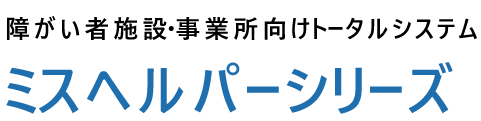※ミスヘルパー製品 Excelストアアプリ版 非対応に関するお知らせ※
平素より、弊社製品に格別のご愛顧を賜り、誠にありがとうございます。
弊社ミスヘルパー製品の動作環境につきまして、Microsoft OfficeのExcelが必要となっておりますが、ストアアプリ版のExcelには対応しておりませんので、お知らせ致します。
※Excelストアアプリ版が入ったパソコンの場合、ミスヘルパー各ソフトの印刷画面より帳票印刷が行えませんので、デスクトップアプリ版をインストールして頂く必要がございます。
以下の方法により、お使いのパソコンのExcelがストアアプリ版かどうか確認が可能となっておりますので、ご一読頂きますようお願い致します。
●Windows10の場合
1.Windowsのスタート メニューから、「設定」をクリックして、「アプリ」を選択します。
2.「アプリと機能」の画面が表示されましたら、「Microsoft Office~」をクリックします。
・デスクトップアプリ版の場合
例)「Microsoft Office XXXXXXXXXX 2016 ‐ ja-jp」といった表示になります。
・ストアアプリ版の場合
「Microsoft Office Desktop Apps」と表示されます。
3.ストアアプリ版だった場合、デスクトップアプリ版への変更方法につきましては、以下のMicrosoftホームページにて説明がございますので、ご参照の上、設定して頂きますようお願い申し上げます。(プロダクトキーはストアアプリ版と同一キーが利用できますが、Microsoftアカウントが必要になりますので、ご注意下さい)
https://www.microsoft.com/ja-jp/office/2016/pipcsetup/pipc_re_setup.aspx
お手数お掛け致しますが、ご理解、ご対応頂きますよう何卒よろしくお願い申し上げます。
弊社ミスヘルパー製品の動作環境につきまして、Microsoft OfficeのExcelが必要となっておりますが、ストアアプリ版のExcelには対応しておりませんので、お知らせ致します。
※Excelストアアプリ版が入ったパソコンの場合、ミスヘルパー各ソフトの印刷画面より帳票印刷が行えませんので、デスクトップアプリ版をインストールして頂く必要がございます。
以下の方法により、お使いのパソコンのExcelがストアアプリ版かどうか確認が可能となっておりますので、ご一読頂きますようお願い致します。
●Windows10の場合
1.Windowsのスタート メニューから、「設定」をクリックして、「アプリ」を選択します。
2.「アプリと機能」の画面が表示されましたら、「Microsoft Office~」をクリックします。
・デスクトップアプリ版の場合
例)「Microsoft Office XXXXXXXXXX 2016 ‐ ja-jp」といった表示になります。
・ストアアプリ版の場合
「Microsoft Office Desktop Apps」と表示されます。
3.ストアアプリ版だった場合、デスクトップアプリ版への変更方法につきましては、以下のMicrosoftホームページにて説明がございますので、ご参照の上、設定して頂きますようお願い申し上げます。(プロダクトキーはストアアプリ版と同一キーが利用できますが、Microsoftアカウントが必要になりますので、ご注意下さい)
https://www.microsoft.com/ja-jp/office/2016/pipcsetup/pipc_re_setup.aspx
お手数お掛け致しますが、ご理解、ご対応頂きますよう何卒よろしくお願い申し上げます。